Wenn Sie versuchen, eine Datei mit Chrome herunterzuladen, erhalten Sie möglicherweise gelegentlich die Warnung „Virusscan fehlgeschlagen“. Dies bedeutet, dass Ihr Browser die Datei nicht auf Malware scannen konnte und den Download blockiert hat. Ein Neustart des Browsers und ein erneuter Downloadversuch helfen nicht. Sehen wir uns an, was Sie sonst noch tun können, um diese Warnung loszuwerden.
So beheben Sie den Google Chrome-Fehler „Virus Scan fehlgeschlagen“
Überprüfen Sie Ihren Browser
Beginnen wir mit der Überprüfung Ihres Browsers. Die Idee ist, sicherzustellen, dass nichts Ihren Download stört.
- Inkognito-Modus aktivieren. Versuchen Sie, die problematische Datei in herunterzuladen Inkognito-Modus.
- Löschen Sie Ihren Browser-Cache. Löschen Sie Ihre Cookies und Cache-Dateien und prüfen Sie, ob das Problem weiterhin besteht.
- Deaktivieren Sie alle Ihre Erweiterungen. Datenschutz- und Sicherheitserweiterungen stören oft die Skripte der von Ihnen besuchten Websites. Sie können auch bestimmte Browserfunktionen einschränken.
- Aktualisieren Sie Ihren Browser. Klicken Sie auf die Drei-Punkte-Menü, gehe zu Hilfe, auswählen Über Google Chrome und suchen Sie nach Updates.

Verwenden Sie einen anderen Browser
Wenn das Problem weiterhin besteht, zu einem anderen Browser wechseln. Beachten Sie jedoch, dass der gleiche Fehler auch bei anderen Chromium-basierten Browsern auftreten kann. Verwenden Sie Firefox und prüfen Sie, ob Sie die problematische Datei herunterladen können.
Überprüfen Sie Ihr Antivirus-Protokoll
Die Warnung „Virus-Scan fehlgeschlagen“ kann auch darauf hinweisen, dass Ihr Antivirenprogramm den Datei-Download-Prozess blockiert hat. Dies liegt normalerweise daran, dass das Antivirenprogramm etwas Verdächtiges erkannt und die Datei blockiert hat. Wenn Sie Dateien oder Programme von Download-Websites von Drittanbietern herunterladen, ist Ihr Antivirenprogramm möglicherweise richtig. Sehen Sie im Protokoll nach, warum die Datei überhaupt blockiert wurde. Eine Schritt-für-Schritt-Anleitung zum Überprüfen des Protokolls finden Sie auf Ihrer Antiviren-Supportseite.
Wir empfehlen nicht, Ihr Antivirenprogramm und Ihre Firewall auszuschalten, um diesen Fehler zu beheben. Die Datei, die Sie herunterladen möchten, ist möglicherweise mit Malware infiziert. Bleiben Sie auf der sicheren Seite und riskieren Sie nicht, Ihren Computer mit Malware zu infizieren. Hacker können es kaum erwarten Verwandle deine Maschine in einen Zombie-Computer.
Scannen von Anhängen deaktivieren
Wenn Sie sich jedoch zu 100 Prozent sicher sind, dass die Datei, die Sie herunterladen möchten, sicher ist, können Sie die Phase des Scannens von Anhängen vorübergehend überspringen. Vergessen Sie nicht, die Virenprüfungsoption wieder zu aktivieren, sobald Sie die Datei heruntergeladen haben.
- Typ regedit in das Windows-Feld Suche starten und starten Sie das Registierungseditor.
- Navigieren Sie zu
HKEY_CURRENT_USER\Software\Microsoft\Windows\CurrentVersion\Policies\Attachments.- Notiz: Wenn der Eintrag Anlagen nicht verfügbar ist, erstellen Sie ihn, indem Sie auf Richtlinien → Neu → Schlüssel → Anlagen klicken.
- Klicken Sie mit der rechten Maustaste auf Anhänge, auswählen Neu, und dann DWORD (32-Bit).
- Benennen Sie den neuen Eintrag ScanWithAntiVirus, und drücken Sie die Eingabetaste.
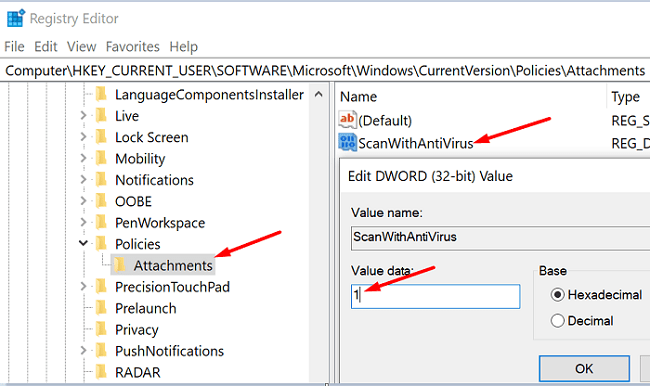
- Doppelklicken Sie auf ScanWithAntiVirus. Ändere seinen Wert in 1, und speichern Sie die neuen Einstellungen.
- Versuchen Sie erneut, die problematische Datei herunterzuladen.
Deaktivieren Sie den Windows-Anlagen-Manager
Die Aufgabe des Anhangsmanagers besteht darin, unsichere Anhänge und Dateien zu blockieren. Wenn Sie beispielsweise versuchen, verdächtige oder unsichere Dateien aus dem Internet herunterzuladen, blockiert und löscht das Tool diese automatisch. Dies könnte erklären, warum Sie in Chrome den Fehler „Virusscan fehlgeschlagen“ erhalten.
Sie können den Gruppenrichtlinien-Manager verwenden, um den Anhangs-Manager zu deaktivieren, obwohl wir dies nicht empfehlen. Navigieren Sie zu Gruppenrichtlinie → Benutzer Konfiguration → Administrative Vorlagen → Windows-Komponenten → Anhang-Manager. Zur Erinnerung: GPEdit ist nur verfügbar auf Windows 10 Pro-Computer.
Abschluss
Wenn die Warnung „Virusscan fehlgeschlagen“ Chrome daran hindert, Dateien aus dem Internet herunterzuladen, leeren Sie Ihren Browser-Cache und deaktivieren Sie Ihre Erweiterungen. Stellen Sie sicher, dass auf Ihrem Computer die neueste Chrome-Version ausgeführt wird. Wenn das Problem weiterhin besteht, verwenden Sie einen anderen Browser und optimieren Sie Ihre Registrierung, um die Option zum Scannen von Anhängen zu deaktivieren. Haben diese Lösungen Ihnen geholfen, das Problem zu beheben? Teilen Sie Ihr Feedback in den Kommentaren unten mit.